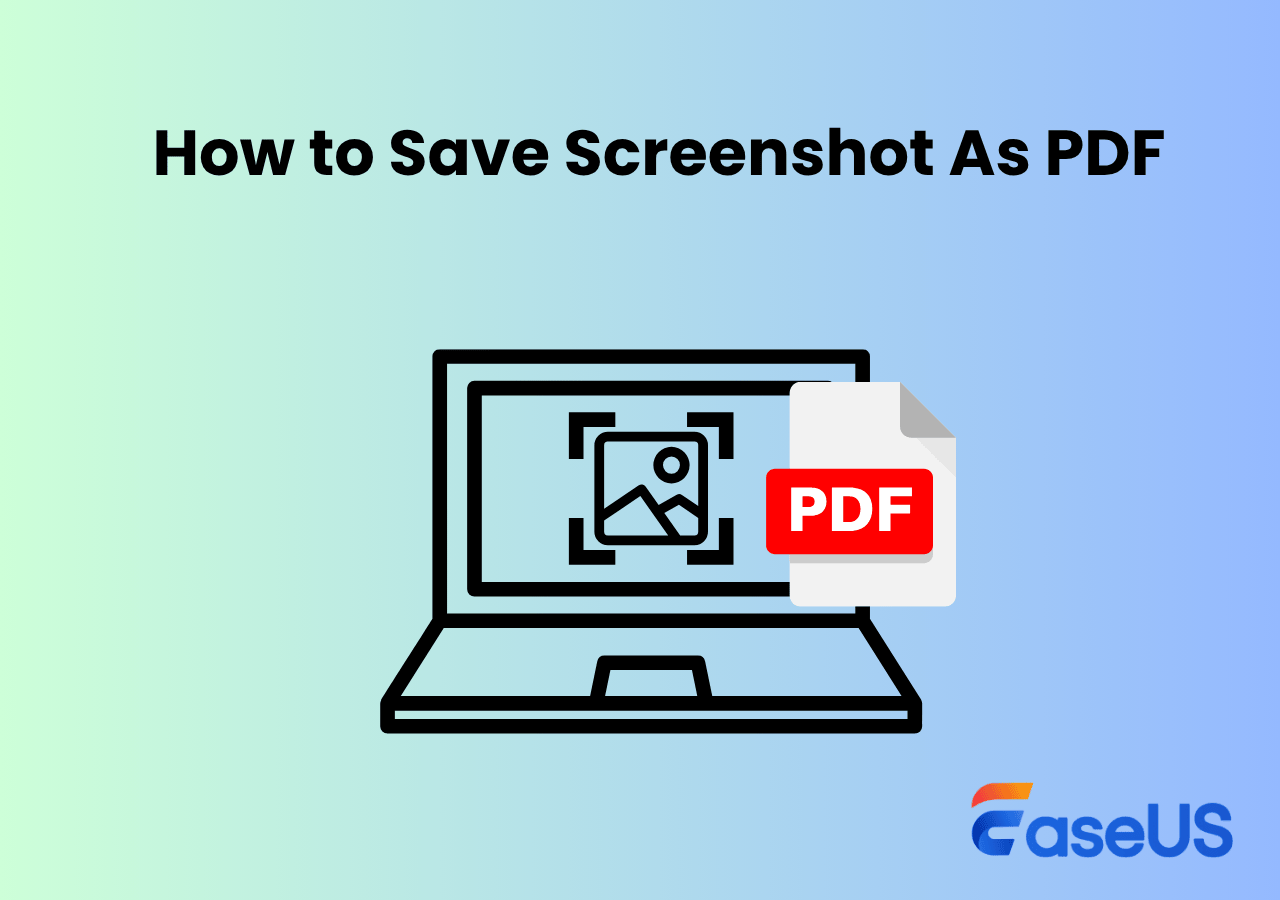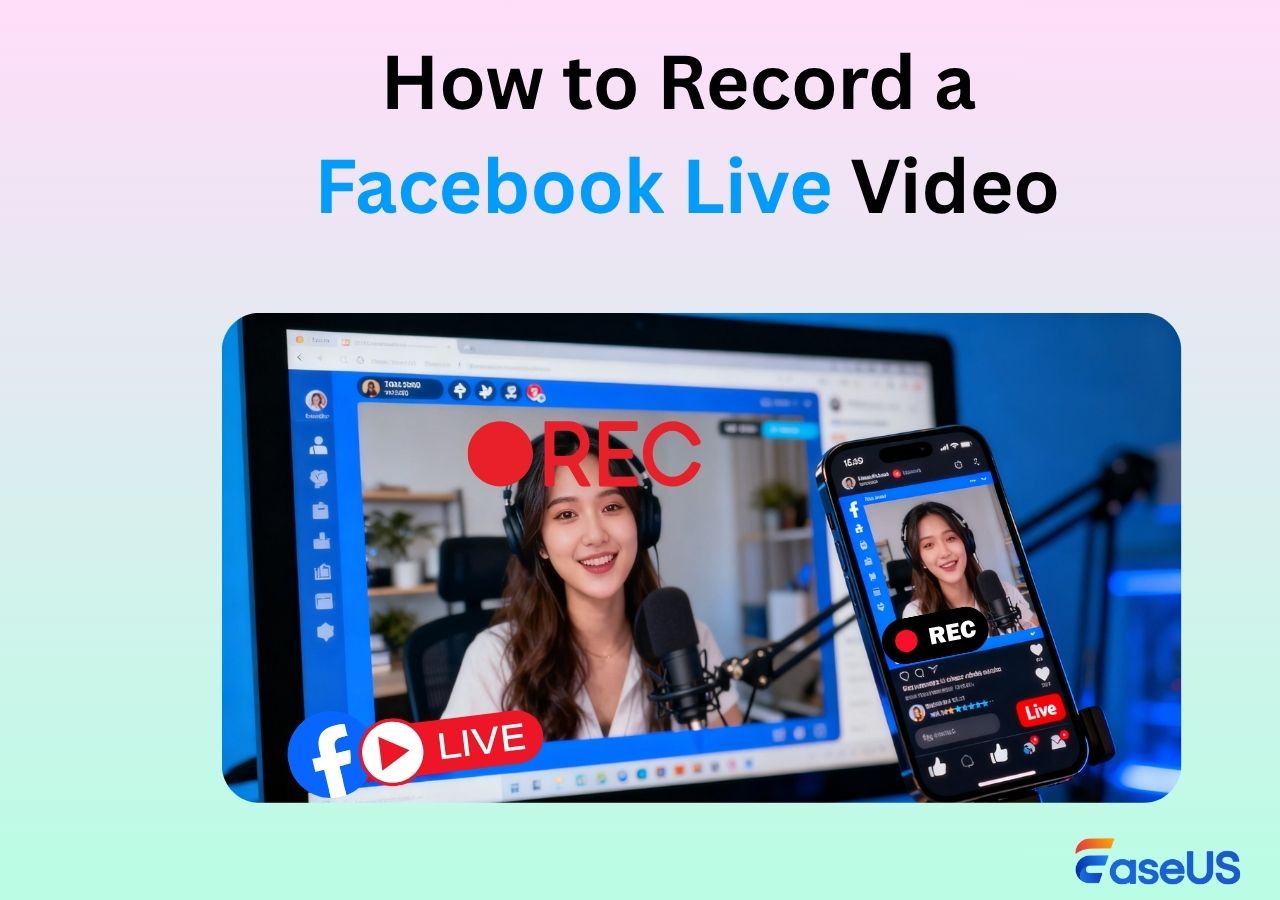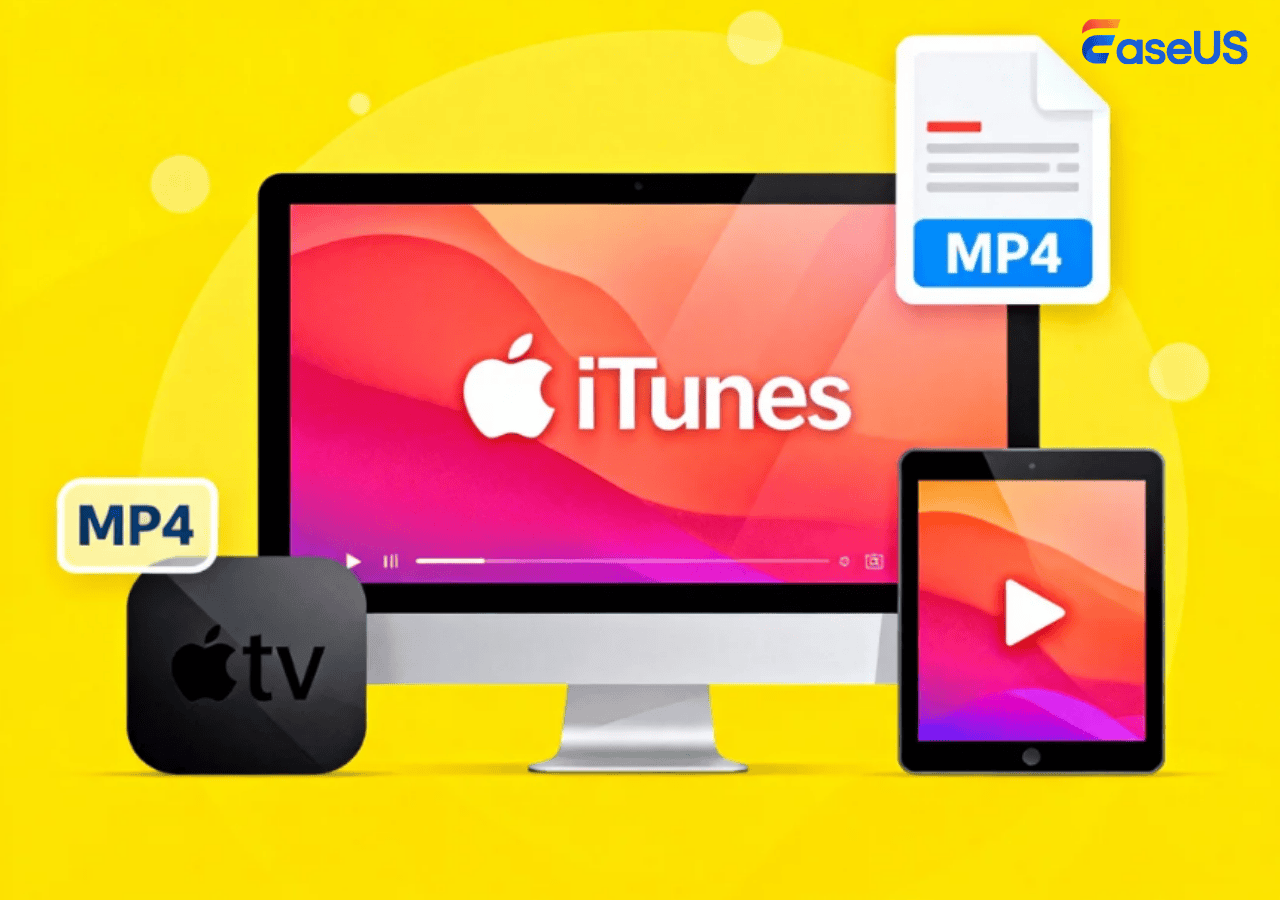-
![]()
Jacinta
"Obrigada por ler meus artigos. Espero que meus artigos possam ajudá-lo a resolver seus problemas de forma fácil e eficaz."…Leia mais -
![]()
Rita
"Espero que minha experiência com tecnologia possa ajudá-lo a resolver a maioria dos problemas do seu Windows, Mac e smartphone."…Leia mais -
![]()
Leonardo
"Obrigado por ler meus artigos, queridos leitores. Sempre me dá uma grande sensação de realização quando meus escritos realmente ajudam. Espero que gostem de sua estadia no EaseUS e tenham um bom dia."…Leia mais
Índice da Página
0 Visualizações
YouTube Shorts, como o próprio nome indica, é a forma abreviada de vídeos do YouTube. No entanto, poucas pessoas gostam desta forma porque não pode ser reproduzida em modo de tela cheia ou por outros motivos. Então, podemos transformar Shorts em vídeo normal? A resposta é sim. Este tutorial mostrará como ver Shorts em tela cheia em computadores e telefones celulares. Vamos mergulhar!
Você vai aprender:
- Assistir YouTube Shorts como vídeos normais no PC
- Assistir YouTube Shorts como vídeos normais no celular
- Perguntas frequentes sobre como assistir Shorts como vídeos normais
Ver Shorts em tela cheia no PC
Se estiver usando o YouTube em um PC, você pode editar o URL ou salvar os Shorts para assisti-los em tela cheia como vídeos normais.
Método 1. Edite o URL
A maneira mais fácil de assistir Shorts do YouTube como vídeos normais em um PC é editando o URL. Você só precisa modificar o URL e atualizar a página do vídeo do YouTube. Não há requisitos para a versão do sistema ou marca do dispositivo.
Siga as etapas abaixo para assistir Shorts do YouTube como vídeos normais sem complicações:
Passo 1. Encontre e reproduza o curta do YouTube que deseja assistir como um vídeo normal.
Passo 2. Vá até a URL do vídeo e altere a parte de shorts na URL para watch.
Passo 3. Pressione as teclas Enter ou F5 do teclado para atualizar a página do vídeo. Em seguida, os Shorts serão reproduzidos como um vídeo normal do YouTube.
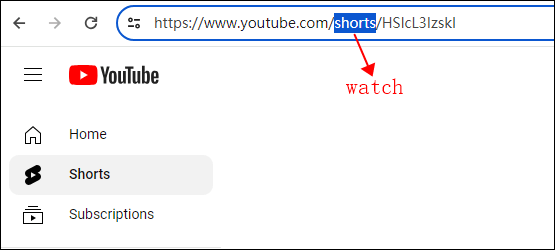
✅Compartilhe esta postagem com mais pessoas se achar útil!
Método 2. Salve Shorts do YouTube
O que quer que você queira fazer com os Shorts do YouTube, você pode salvá-los como um vídeo local no seu computador. No entanto, não é tão fácil sem uma ferramenta de terceiros. Neste caso, você pode gravar os Shorts em um PC com um gravador de tela - EaseUS RecExperts. Baixe a versão oficial no botão abaixo.
Este gravador do YouTube pode ser usado em computadores Windows e Mac. É capaz de capturar a tela do YouTube Shorts junto com o áudio interno. Você pode até gravar vários Shorts simultaneamente, pois pode gravar várias janelas na mesma tela ao mesmo tempo. A gravação tem a mesma qualidade da original.
Vá para a página do YouTube Shorts e salve-o com EaseUS RecExperts:
Passo 1. Abra o EaseUS RecExperts e selecione Tela Cheia como modo de gravação. Isso garante uma captura suave de filmes em streaming, programas online ou conteúdo de vídeo ao vivo sem perder nenhum detalhe.
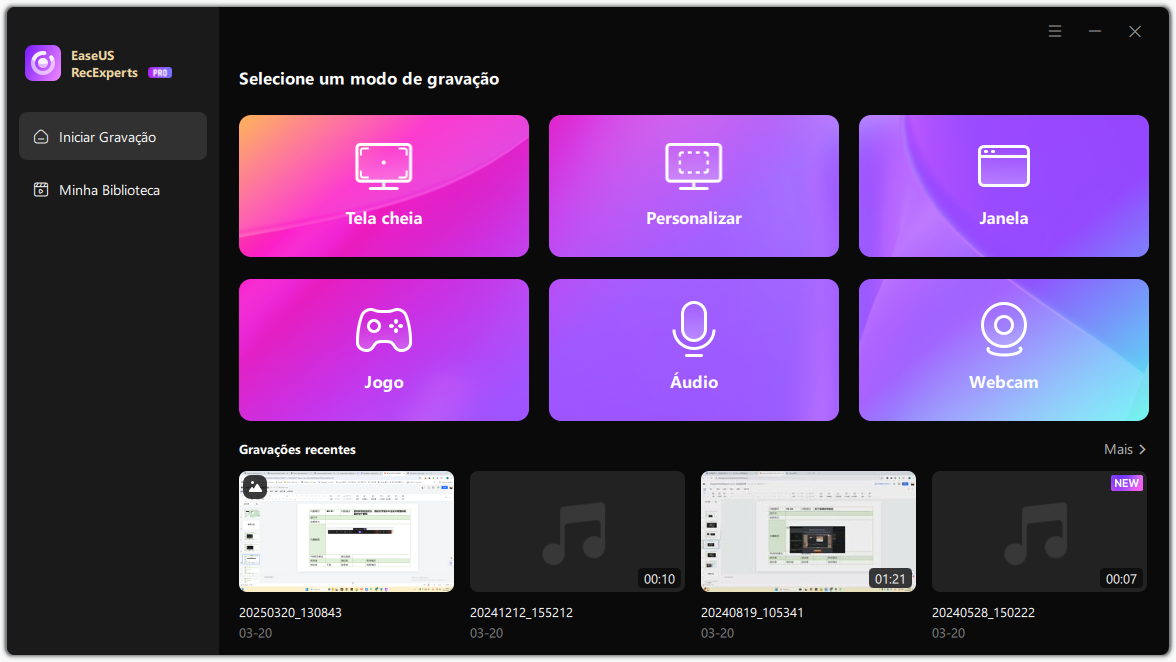
Passo 2. Escolha se deseja gravar a webcam, o som do sistema ou o microfone de acordo com suas necessidades. Em seguida, abra a plataforma de streaming da qual deseja gravar, como YouTube, Netflix, Amazon Prime Video, Disney+, Hulu ou Vimeo.

Passo 3. Ative o recurso Correção de Tela Preta para ignorar a proteção de conteúdo. Após a ativação, o botão REC ficará roxo. Volte para o vídeo de transmissão e clique no botão roxo REC para iniciar a captura.

Passo 4. Após uma contagem regressiva de 3 segundos, a gravação começará. Uma barra de tarefas flutuante aparecerá na tela. Use a barra de ferramentas para pausar ou interromper a gravação a qualquer momento durante a reprodução.
Passo 5. Após o término da gravação, você será levado para a janela de pré-visualização. Lá, você pode assistir, cortar ou editar o vídeo capturado, ideal para revisar conteúdo em HD, salvar destaques de filmes ou compartilhar clipes dos seus serviços de streaming favoritos.
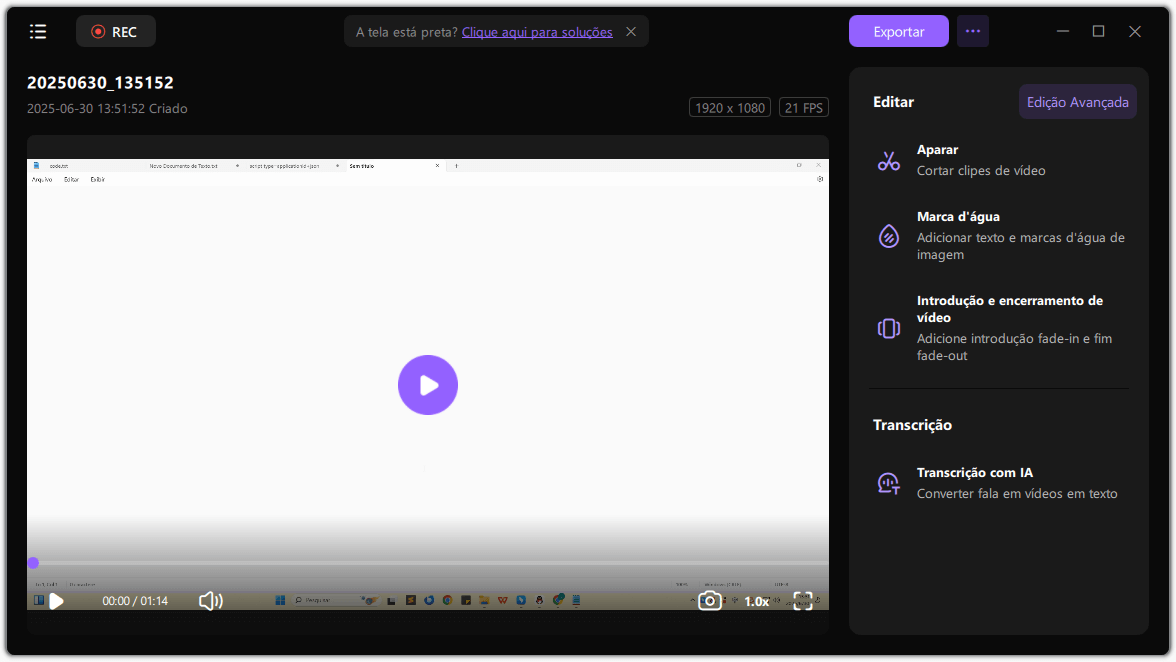
Assistir YouTube Shorts como vídeos normais no celular
Se você usa o YouTube em um celular, tente assistir Shorts como um vídeo normal, curtindo-o. Os Shorts que você gostar serão colocados na Biblioteca e você poderá reproduzi-los lá como um vídeo normal. Veja como assistir Shorts do YouTube como vídeos normais em celulares, curtindo-os agora.
Passo 1. Inicie o YouTube em seu telefone e toque em Shorts na parte inferior da interface.
Passo 2. Depois disso, você verá a cor do botão Curtir mudar para azul. Isso significa que você gostou com sucesso.
Passo 3. Toque em Biblioteca na parte inferior da tela e você será direcionado para a lista de vídeos curtidos. Toque no vídeo desejado e ele será reproduzido como um vídeo normal.
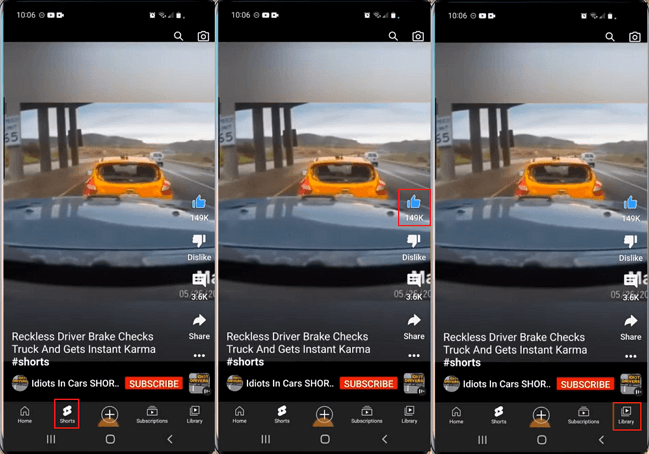
Não está claro sobre como operar? Assista ao vídeo tutorial abaixo:

Perguntas frequentes sobre como assistir Shorts do YouTube como vídeos normais
Aqui estão algumas perguntas relacionadas e suas respostas. Verifique se eles podem resolver seus problemas.
1. Você pode ver Shorts do YouTube em tela cheia?
Sim, você pode ver o YouTube Shorts em tela cheia ao reproduzi-lo como um vídeo normal. Basta substituir os shorts no URL para assistir. Será reproduzido como um vídeo normal. Em seguida, você pode clicar no botão Tela inteira para assisti-lo no modo de tela inteira.
2. Existe uma maneira de desativar os Shorts do YouTube?
Sim, você pode desativar os Shorts do YouTube:
Passo 1. Inicie o YouTube e encontre a parte Shorts na tela. Aqui, você verá alguns vídeos de Shorts recomendados.
Passo 2. Clique nos três pontos do Shorts e você verá quatro opções. Toque na opção Não tenho interesse e os Shorts serão removidos.
Passo 3. Repita a operação até que não haja mais Shorts recomendados na interface.
3. Como mudo meu YouTube para tela inteira?
Se você estiver usando um telefone celular para assistir a vídeos do YouTube, siga as etapas abaixo para alterar o YouTube para tela inteira.
Passo 1. Inicie o YouTube e vá para o seu perfil.
Passo 2. Toque em Configurações e depois em Geral.
Passo 3. Ative a opção Zoom para preencher a tela. Agora, o vídeo que você reproduziu em um iPhone será ampliado para preencher a tela inteira.
O resultado final
Este tutorial mostra como ver Shorts do YouTube em tela cheia como vídeos normais no PC e no celular. Dispositivos diferentes requerem opções diferentes. A melhor maneira de assistir aos Shorts do YouTube como quiser é salvá-los em nosso arquivo local. Se você não conseguir baixá-lo facilmente do YouTube, grave-o como um vídeo local em seu computador com EaseUS RecExperts. Faça o download para experimentar agora!
EaseUS RecExperts

um clique para gravar tudo na tela!
sem limite de tempo sem marca d’água
Iniciar a Gravação